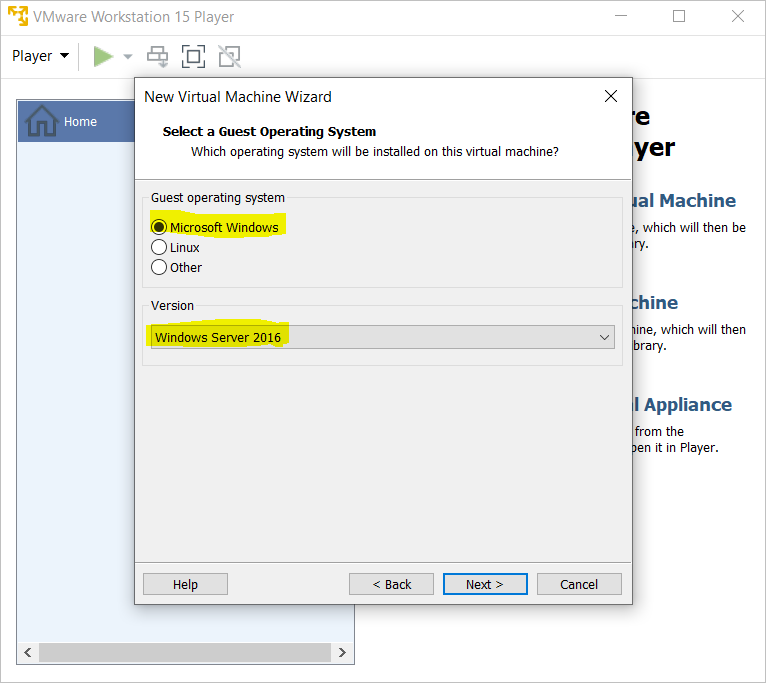This is a quick step by step guide to setup a full blown Microsoft Windows Server 2016.
Download Windows Server 2016
Click on Create New Virtual Machine
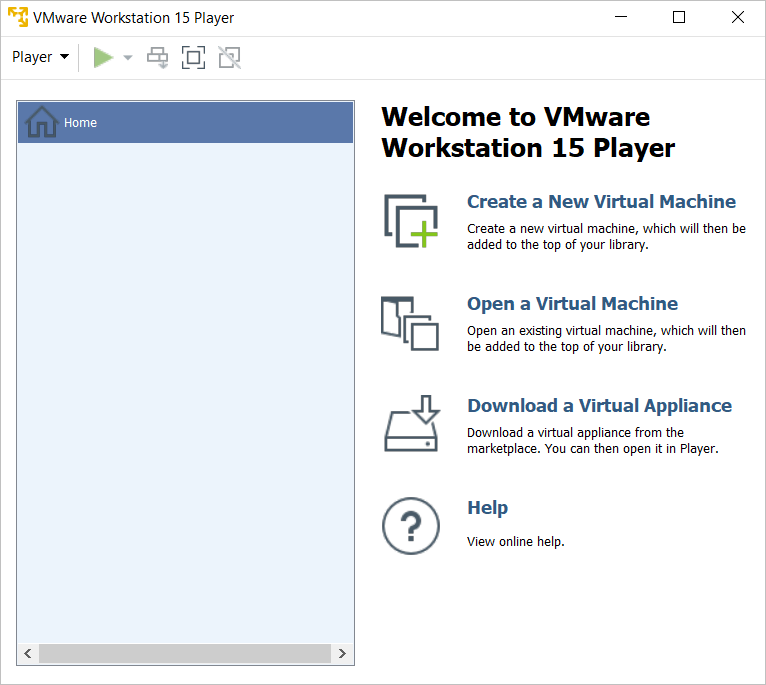
Customise Hardware
Choose Number of Processor Cores
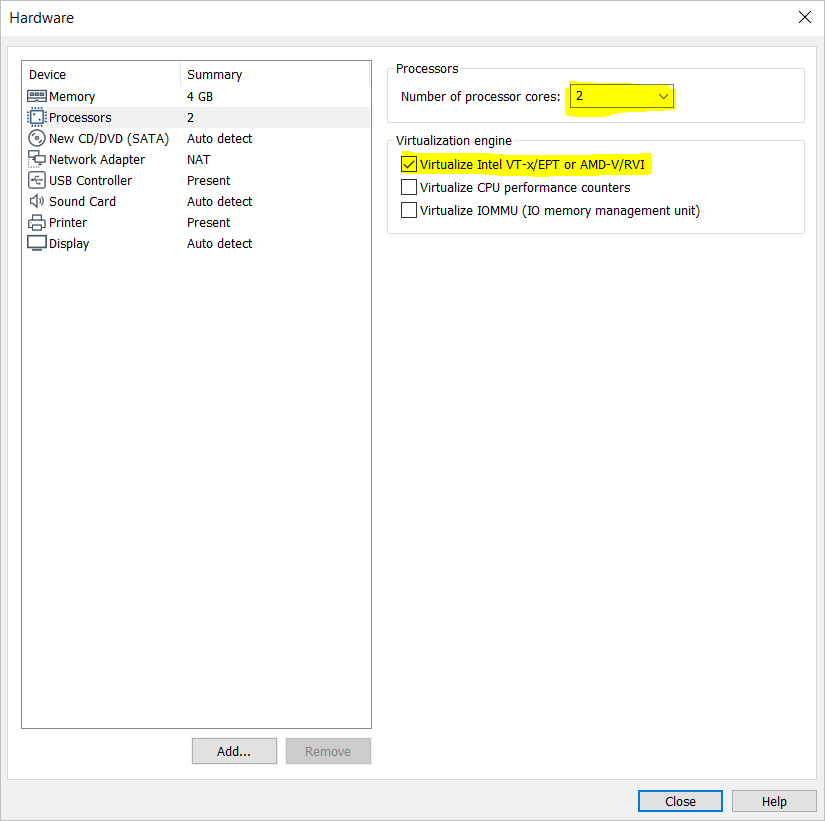
Create the VM based on the Chosen Image
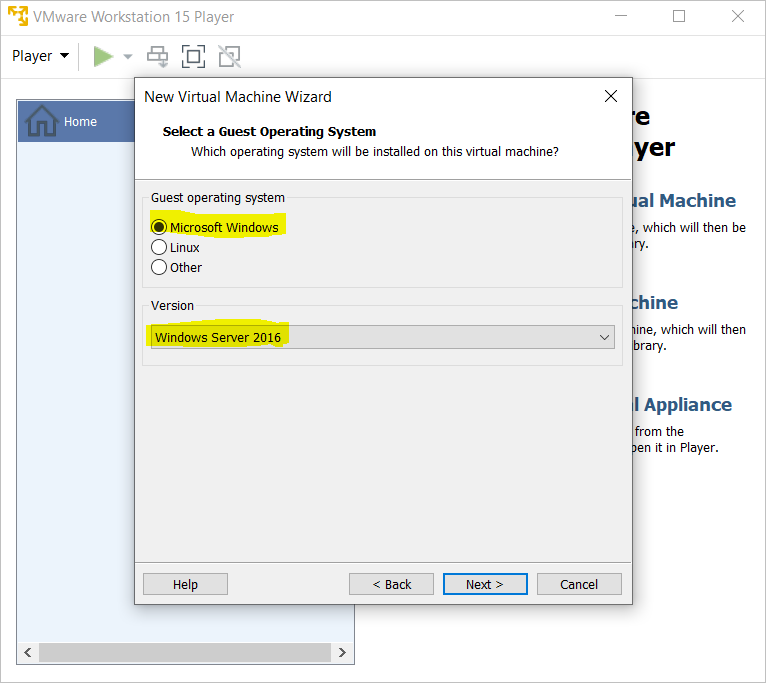
Networking | Cloud | DevOps | IaC
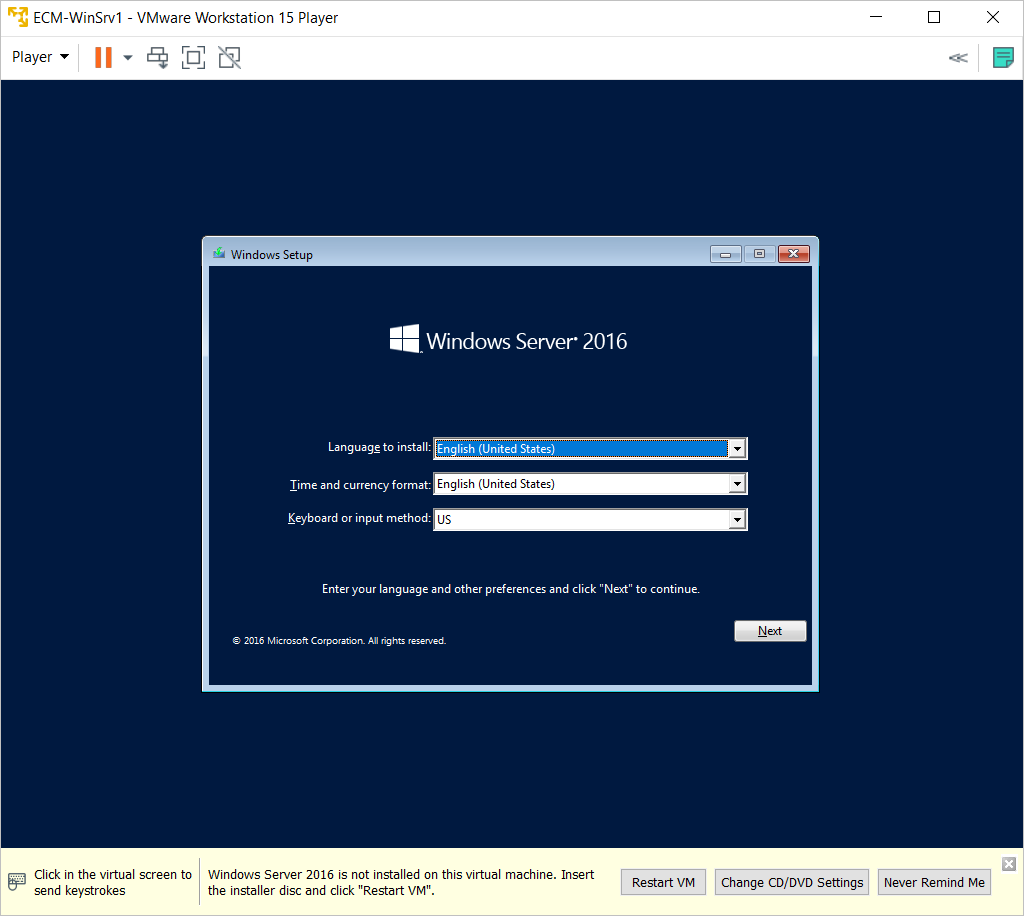
This is a quick step by step guide to setup a full blown Microsoft Windows Server 2016.
Download Windows Server 2016
Click on Create New Virtual Machine
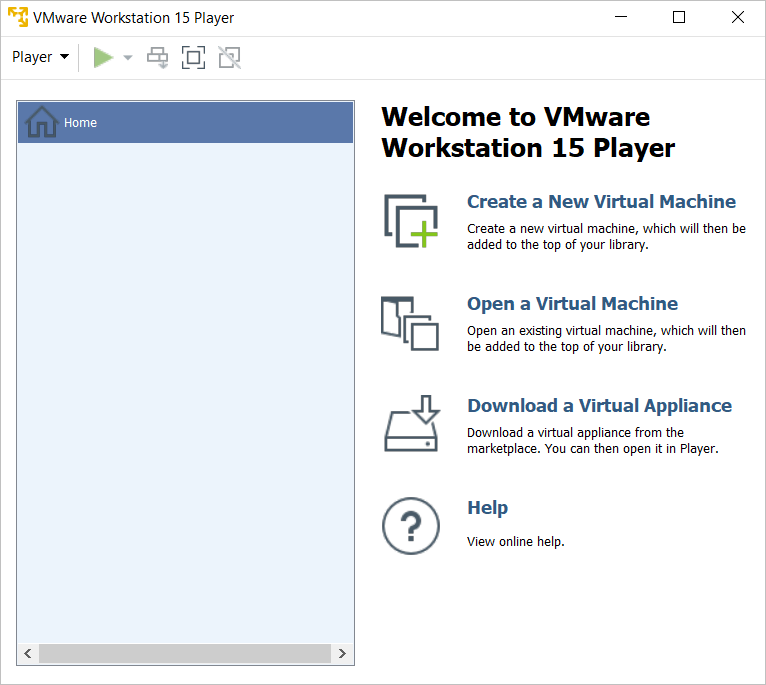
Customise Hardware
Choose Number of Processor Cores
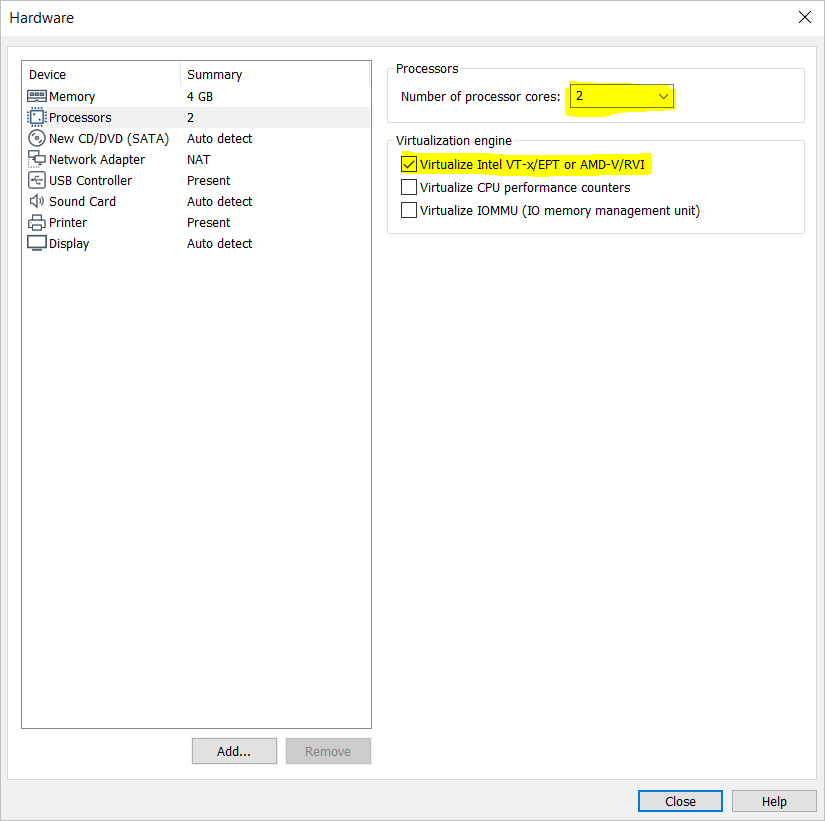
Create the VM based on the Chosen Image